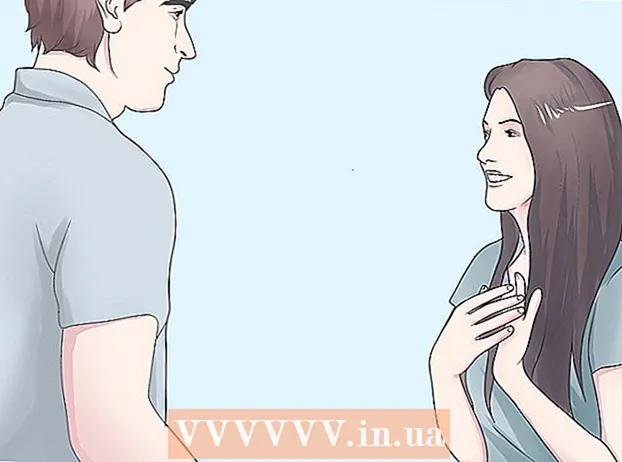Pengarang:
Christy White
Tanggal Pembuatan:
12 Boleh 2021
Tanggal Pembaruan:
1 Juli 2024

Isi
Artikel ini akan menunjukkan cara keluar dari Google Chrome di komputer dan ponsel cerdas Anda. Saat Anda keluar dari Chrome, perubahan yang Anda lakukan pada favorit, setelan, dan data Chrome tidak akan lagi disinkronkan ke akun Google Anda.
Melangkah
Metode 1 dari 2: Di komputer Anda
 Buka Google Chrome
Buka Google Chrome  klik ⋮. Ikon ini terletak di pojok kanan atas jendela Chrome. Menu pilihan sekarang akan muncul.
klik ⋮. Ikon ini terletak di pojok kanan atas jendela Chrome. Menu pilihan sekarang akan muncul.  klik Pengaturan. Itu hampir di bagian bawah menu.
klik Pengaturan. Itu hampir di bagian bawah menu.  klik Keluar. Opsi ini ada di bawah People.
klik Keluar. Opsi ini ada di bawah People.  klik Keluar untuk mengkonfirmasi. Opsi ini akan muncul di jendela pop-up. Jika Anda mengklik ini, Anda keluar dari Google Chrome.
klik Keluar untuk mengkonfirmasi. Opsi ini akan muncul di jendela pop-up. Jika Anda mengklik ini, Anda keluar dari Google Chrome.
Metode 2 dari 2: Di ponsel cerdas Anda
 Buka Chrome
Buka Chrome  klik ⋮. Anda dapat melihat ini di pojok kanan atas layar Anda. Saat Anda melakukan ini, menu pilihan akan terbuka.
klik ⋮. Anda dapat melihat ini di pojok kanan atas layar Anda. Saat Anda melakukan ini, menu pilihan akan terbuka.  klik Pengaturan. Opsi ini berada di bagian bawah menu. Mengkliknya akan membuka halaman Pengaturan.
klik Pengaturan. Opsi ini berada di bagian bawah menu. Mengkliknya akan membuka halaman Pengaturan.  Klik pada alamat email Anda. Itu ada di bagian atas halaman Pengaturan.
Klik pada alamat email Anda. Itu ada di bagian atas halaman Pengaturan.  Gulir ke bawah dan klik Keluar dari Chrome. Opsi ini berada di bagian bawah halaman.
Gulir ke bawah dan klik Keluar dari Chrome. Opsi ini berada di bagian bawah halaman.  klik Keluar jika itu muncul. Ini akan mengeluarkan Anda dari Google Chrome.
klik Keluar jika itu muncul. Ini akan mengeluarkan Anda dari Google Chrome.
Tips
- Jika Anda keluar dari Google Chrome, riwayat browser Anda juga tidak akan disinkronkan lagi.
Peringatan
- Jangan lupa keluar dari Google Chrome jika Anda menggunakan komputer umum atau komputer bersama.